- Acer Swift 7은 내부 배터리와 팬이 없기 때문에 시장에서 가장 얇고 가벼운 노트북 중 하나입니다.
- 사용자가 오류 메시지를 수신했다고 보고했습니다. 배터리가 감지되지 않음 배터리와 충전기가 있음에도 불구하고.
- 새 배터리를 구입하기 전에 전원 문제 해결사를 실행해 보십시오.
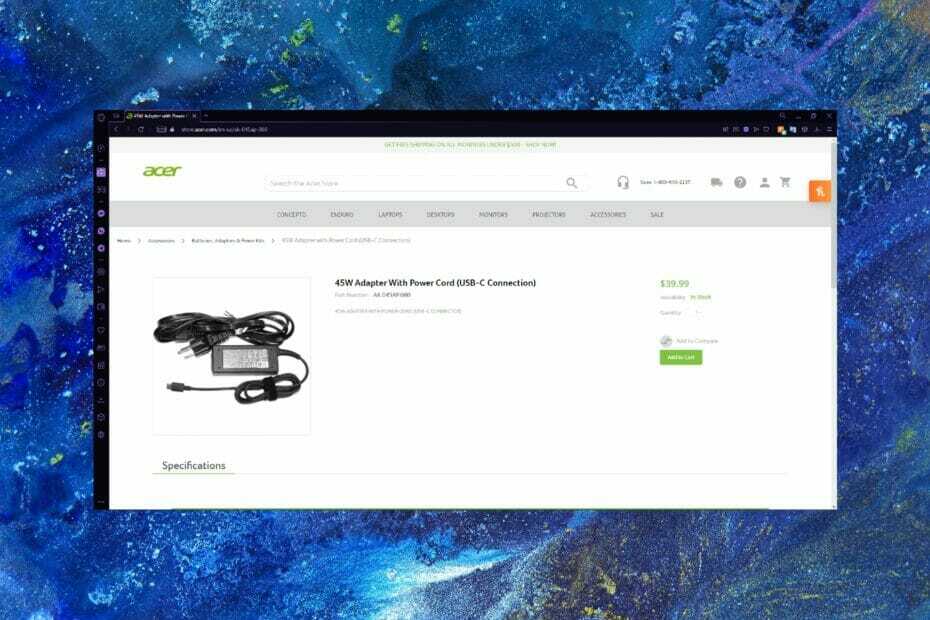
엑스다운로드 파일을 클릭하여 설치
이 소프트웨어는 일반적인 컴퓨터 오류를 복구하고 파일 손실, 맬웨어, 하드웨어 오류로부터 사용자를 보호하고 최대 성능을 위해 PC를 최적화합니다. 지금 3단계로 PC 문제를 해결하고 바이러스를 제거하세요.
- Restoro PC 수리 도구 다운로드 특허 기술과 함께 제공되는 (특허 가능 여기).
- 딸깍 하는 소리 스캔 시작 PC 문제를 일으킬 수 있는 Windows 문제를 찾습니다.
- 딸깍 하는 소리 모두 고쳐주세요 컴퓨터의 보안 및 성능에 영향을 미치는 문제를 해결하기 위해
- Restoro가 다운로드되었습니다. 0 이달의 독자.
Acer Swift 7은 가장 얇고 가벼운 노트북 중 하나입니다. 부분적으로는 이전 Acer 모델과 달리 내부 배터리가 있기 때문입니다.
그러나 사용자는 오류가 발생했다고보고했습니다. 배터리가 감지되지 않음 배터리 또는 전원 설정을 변경하지 않았음에도 불구하고 Acer Swift 7에서
배터리 문제는 노트북에서 아무 것도 할 수 없기 때문에 답답할 수 있습니다. 새 배터리를 구입하기 전에 아래 나열된 해결 방법을 시도하여 시간과 비용을 절약하십시오.
Acer Swift 7에서 감지되지 않는 오류 배터리를 어떻게 수정합니까?
1. 업데이트 확인
- 클릭 시작 그리고 열다 설정 (또는 누르다 윈도우 + 나)
- 고르다 윈도우 업데이트.
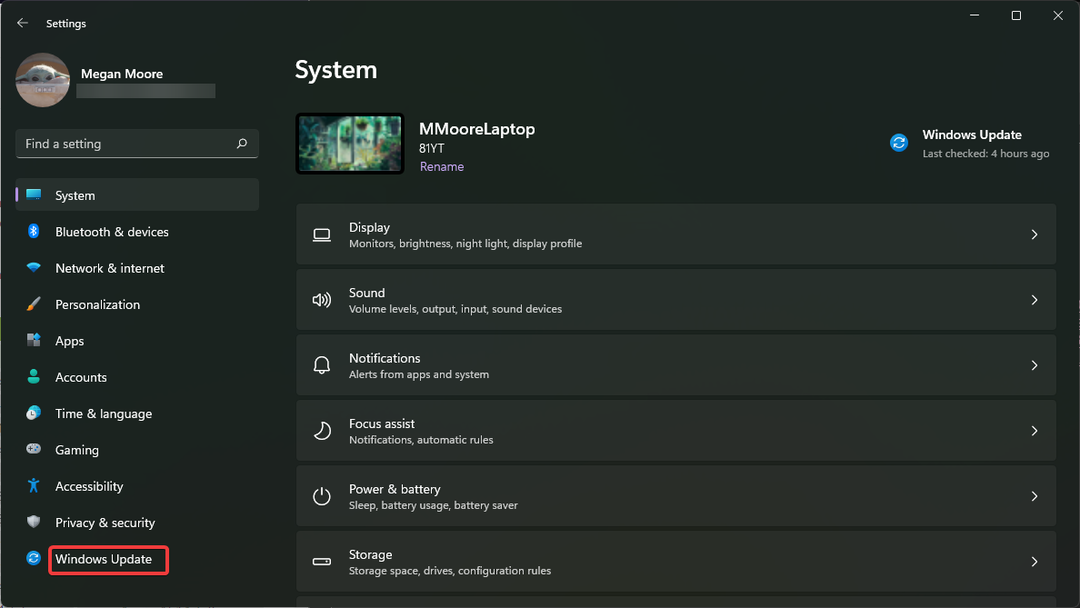
- 딸깍 하는 소리 지금 설치 사용 가능한 업데이트를 설치합니다.
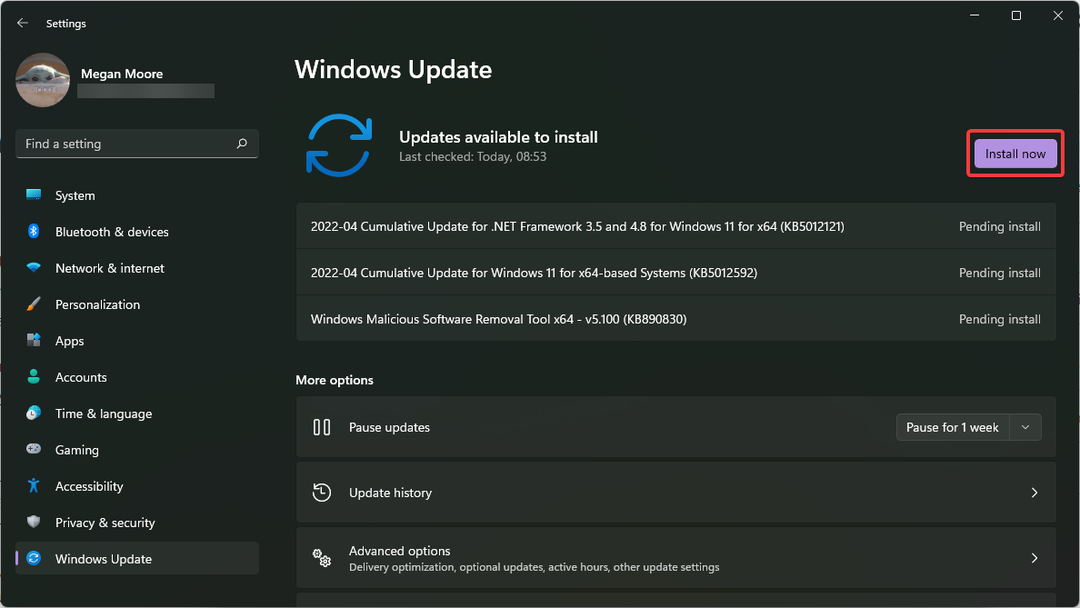
배터리 오류는 오래된 시스템으로 인해 발생할 수 있습니다. 최적의 성능을 위해 최신 버전의 Windows를 사용하고 있는지 확인하십시오.
2. 볼트 및 AMP 등급 다시 확인
- 노트북을 닫고 뒤집습니다.
- 뒷면 표지에 있는 스티커를 찾아 볼트 그리고 AMP 등급.
- 다음을 다시 확인하십시오. 볼트 그리고 AMP 등급 AC 어댑터의 정보와 일치합니다.
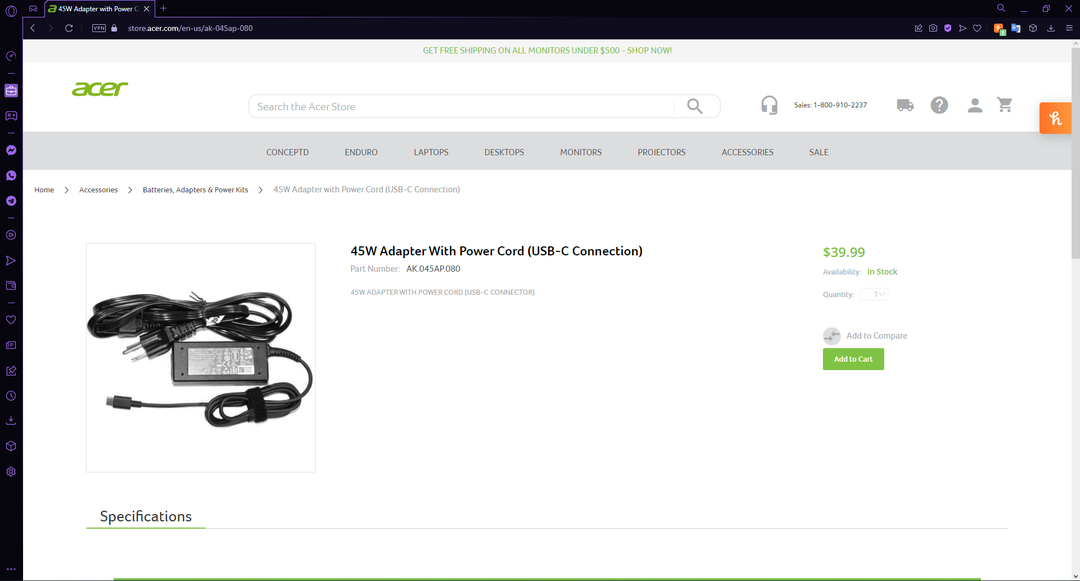
Acer Swift 7과 함께 제공된 충전기를 사용하는 경우 이 솔루션을 건너뛸 수 있습니다. 그러나 정품과 다른 충전기가 있는 경우 볼트 및 AMP 정격이 정확히 일치해야 합니다. 그렇지 않으면 배터리에 문제가 발생합니다.
충전기 볼트 및 AMP 정격이 PC 요구 사항과 일치하지 않는 경우 Acer 웹사이트에서 올바른 충전기를 구입할 수 있습니다.
- Acer 노트북 팬 속도를 제어하는 3가지 확인된 방법
- SSD 문제가 아닌 시스템 예약 파티션을 수정하는 4가지 솔루션
- HP Envy x360 키보드 및 마우스가 작동하지 않음 [수정됨]
3. 전원 문제 해결사 실행
- 클릭 시작 그리고 열다 설정 (또는 누르다 윈도우 + 나)
- 아래로 스크롤 문제 해결.
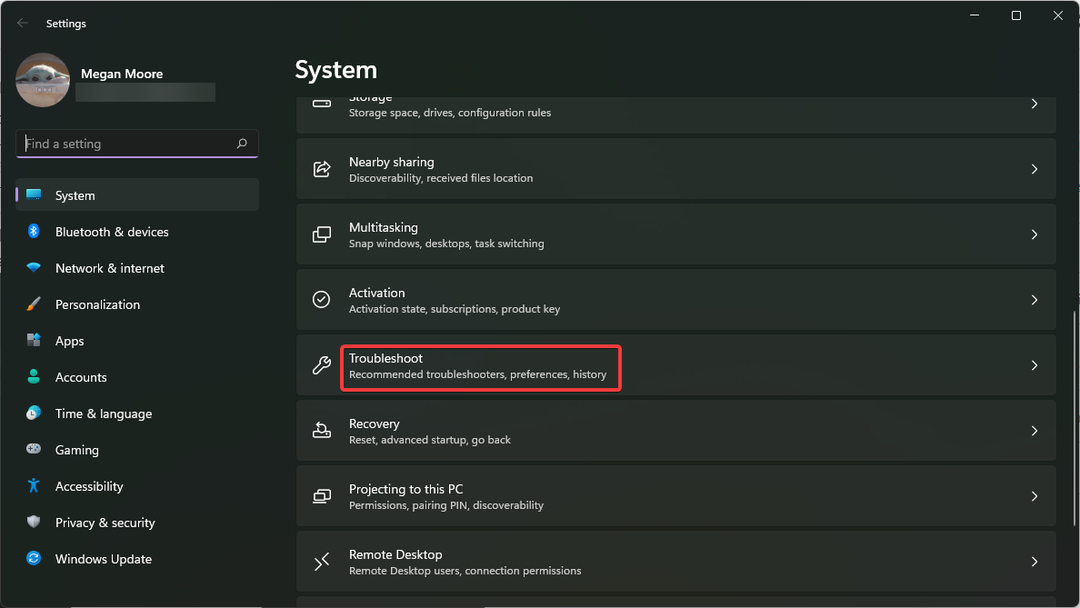
- 고르다 기타 문제 해결사.
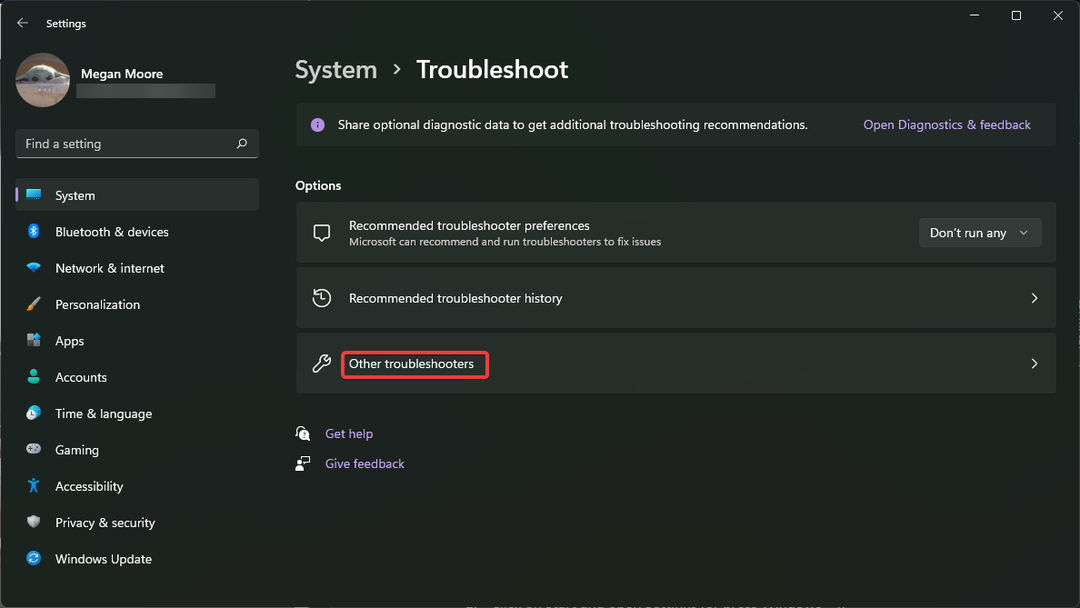
- 찾다 힘 클릭 운영.
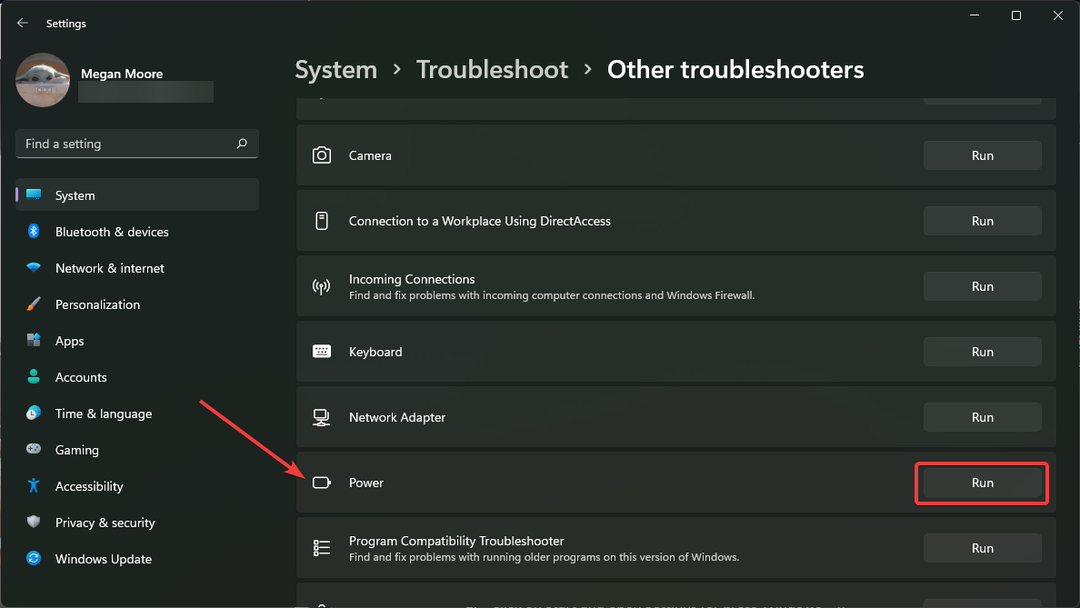
- 발견된 문제를 검사합니다.
전원 문제 해결사를 실행하면 Acer Swift 7의 배터리 문제를 찾을 수 있습니다.
4. 전원 재설정 수행
- 종료 당신의 장치.
- 플러그를 뽑다 Acer Swift 7의 충전기 및 외부 케이블/장치.
- 노트북을 뒤집어 뒷면에서 나사를 제거합니다. 배터리를 조심스럽게 제거하십시오.

- 기기를 다시 뒤집고 전원 버튼을 길게 누릅니다. 30 초 그런 다음 릴리스.
- 배터리를 조심스럽게 교체하고 파편이나 먼지가 없는지 확인한 다음 후면 덮개를 다시 부착하십시오.
- 플러그인 충전기를 켜고 노트북을 켭니다.
이 솔루션은 배터리에 접근하기 위해 노트북 후면 덮개에 있는 작은 나사를 제거하기 위해 작은 드라이버가 필요합니다. 내부 손상을 방지하기 위해 깨끗하고 건조한 공간에서 작업하십시오.
전원 재설정을 수행하면 축적된 전원이 제거되고 배터리가 재설정됩니다. 내부 배터리를 올바르게 제거하는 방법을 보여주는 온라인 Acer Swift 7 분해 자습서를 찾을 수 있습니다.
5. 배터리 교체
다른 모든 방법이 실패하고 모든 것을 시도했다면 새 배터리를 구입해야 할 때일 수 있습니다. Acer 웹사이트에서 Acer 모델용 새 배터리를 구입할 수 있습니다.
Acer 웹사이트에서 사용자는 장치의 일련 번호, SNID 또는 모델 번호를 입력하여 올바른 배터리 또는 액세서리를 찾을 수 있습니다.
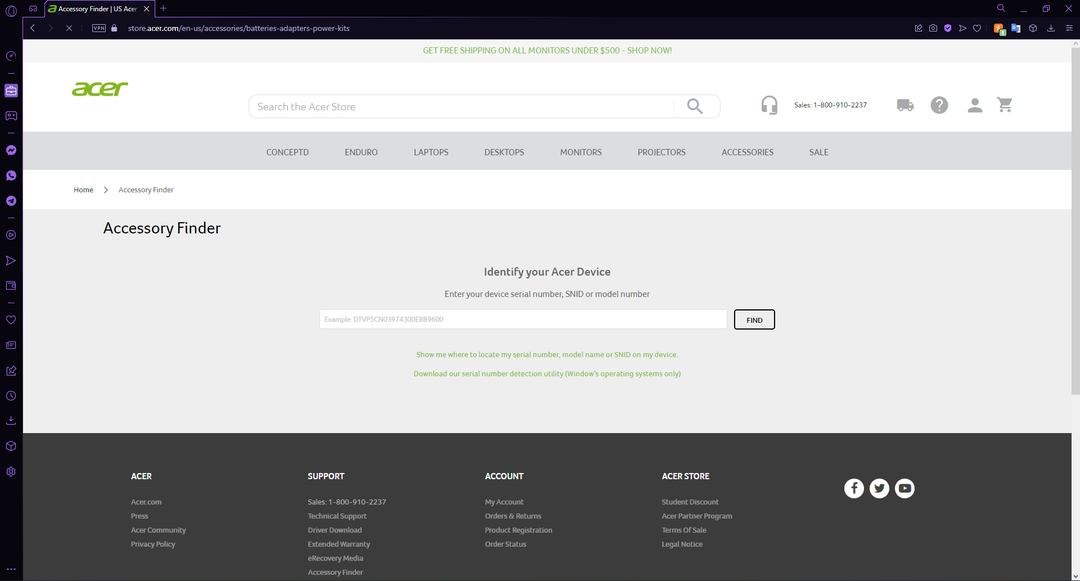
위의 솔루션이 배터리가 감지되지 않는다는 오류 메시지를 해결하는 데 도움이 되었기를 바랍니다. 그렇지 않은 경우 배터리를 교체해야 할 시기일 수 있습니다. 다행히도 Acer 웹사이트에서 올바른 배터리를 쉽게 구할 수 있습니다.
위의 솔루션은 Windows 11 사용자를 위한 것입니다. Windows 10에서 배터리가 감지되지 않음, 이에 대한 가이드도 있습니다.
이 문제를 해결하는 데 도움이 된 다른 솔루션이 있으면 의견에 알려주십시오.
 여전히 문제가 있습니까?이 도구로 수정하세요.
여전히 문제가 있습니까?이 도구로 수정하세요.
- 이 PC 수리 도구 다운로드 TrustPilot.com에서 우수 평가 (다운로드는 이 페이지에서 시작됩니다).
- 딸깍 하는 소리 스캔 시작 PC 문제를 일으킬 수 있는 Windows 문제를 찾습니다.
- 딸깍 하는 소리 모두 고쳐주세요 특허 기술 문제를 해결하기 위해 (독자 전용 할인).
Restoro가 다운로드되었습니다. 0 이달의 독자.
